Senti la frustrazione di navigare senza fine nell’app Foto del tuo iPhone alla ricerca di un’immagine specifica? Non preoccuparti, non sei il solo! Molti utenti si sentono sopraffatti dall’enorme quantità di foto accumulate sui loro dispositivi. Ma non lasciare che questo ti scoraggi. Sfruttando le potenti funzionalità di ricerca dell’app Foto, puoi individuare rapidamente le immagini che ti interessano. In questo articolo, ti guiderò attraverso una serie di consigli pratici per ottimizzare le tue ricerche fotografiche, consentendoti di risparmiare tempo e fatica. Che tu stia cercando foto di eventi speciali o semplicemente di un tramonto mozzafiato, segui queste tecniche per riordinare il tuo archivio fotografico e accedere con facilità ai tuoi ricordi più preziosi.
1. Ricerca di Foto tramite Parole Chiave
L’utilizzo di parole chiave è il metodo più rapido per trovare una foto nell’app Foto. Una parola chiave può essere qualsiasi cosa, da nomi di persone e luoghi a eventi e oggetti. Tuttavia, per localizzare foto utilizzando i nomi delle persone, è fondamentale aver precedentemente etichettato i volti all’interno dell’app Foto.
Per avviare una ricerca tramite parole chiave, tocca l’icona della lente d’ingrandimento situata nella parte superiore dell’app Foto e inserisci la tua parola chiave. Durante la digitazione, vedrai apparire dei suggerimenti, se disponibili. Questi suggerimenti saranno accompagnati da un’icona sulla sinistra, che indica la tipologia dell’elemento. Ad esempio, potresti visualizzare un’icona di Testo Vivo o di screenshot in alcuni casi, mentre in altri troverai l’icona di ricerca standard.
Inoltre, a destra di questi suggerimenti, verrà visualizzato un numero che indica quante foto corrispondono a quella parola chiave. Puoi quindi toccare un suggerimento che ti interessa per visualizzare tutti i risultati pertinenti.
Se una ricerca restituisce troppe foto, puoi affinare i risultati aggiungendo più parole chiave alla tua query. Ad esempio, puoi combinare la parola chiave “orologio” con “Citizen” per trovare tutte le foto degli orologi del marchio Citizen presenti nella tua libreria.
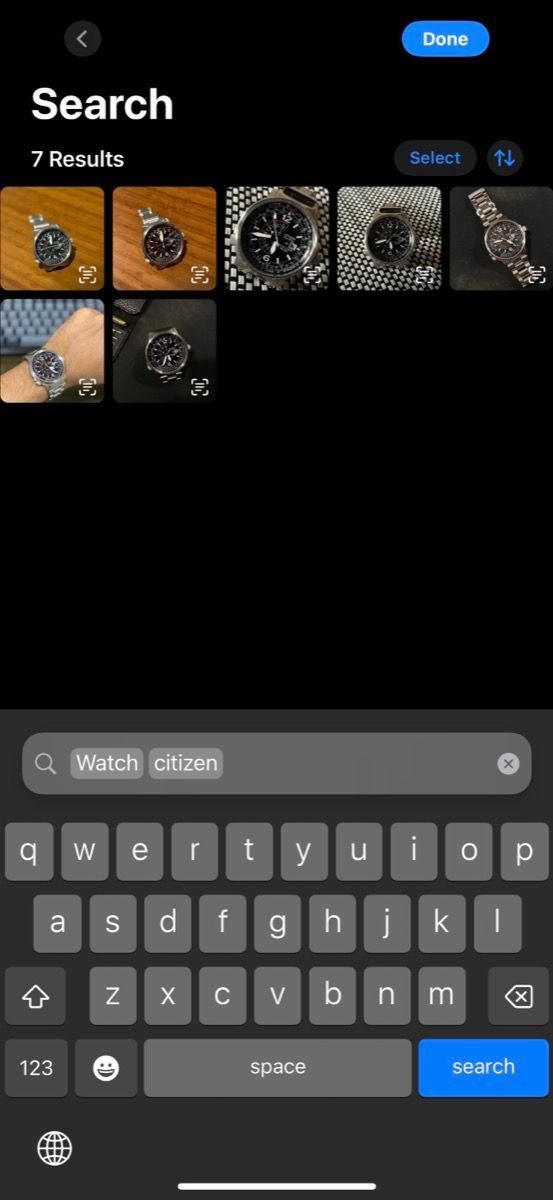
2. Ricerca di Foto per Data
Se desideri visualizzare tutte le foto scattate in un giorno specifico di un mese e un anno particolare, l’app Foto ti consente di filtrare i risultati per data.
Accedi alla funzione di ricerca e digita la data, il mese e l’anno desiderati, seguendo questo formato: “18 aprile 2024”. L’app Foto visualizzerà tutte le immagini scattate in quella data.
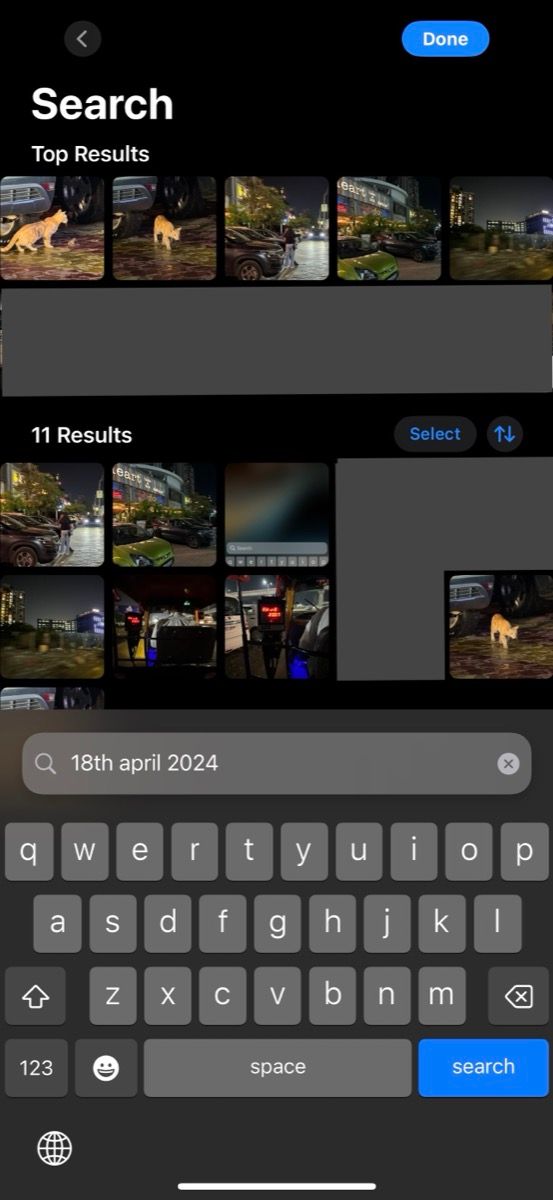
Allo stesso modo, puoi individuare le foto di un mese specifico di un anno. Inserisci semplicemente il nome del mese, selezionalo dai suggerimenti, e poi procedi allo stesso modo per l’anno.
3. Ricerca di Foto Usando le Didascalie
Un altro modo efficace per trovare rapidamente una foto nell’app Foto del tuo iPhone è cercarla tramite la sua didascalia. Una didascalia è un’etichetta di testo che puoi aggiungere a una foto per facilitarne la ricerca in un secondo momento. Pertanto, se hai già aggiunto didascalie alle tue foto, puoi cercarle digitando la didascalia nella barra di ricerca e selezionando il suggerimento contrassegnato dall’icona “Aa”.
Se non hai mai sentito parlare delle didascalie, dovrai prima aggiungerle alle tue foto per poterle usare nelle ricerche all’interno dell’app. Puoi usare una didascalia unica per ciascuna foto oppure la stessa per etichettare foto simili.
4. Filtro di Foto Usando i Nomi delle App
La tua libreria dell’app Foto raccoglie foto provenienti da diverse fonti. Sebbene crei album dedicati per alcune app, come WhatsApp, non lo fa per tutte.
Fortunatamente, puoi cercare foto usando i nomi delle app per individuarle rapidamente. Basta digitare il nome dell’app nella barra di ricerca e selezionare il suggerimento contrassegnato dall’icona dell’App Store. Ora vedrai tutte le foto che hai salvato nella tua libreria provenienti da quell’app.
5. Ricerca di Foto per Nome del Dispositivo
Analogamente alla ricerca per nome dell’app, l’app Foto di Apple ti consente anche di trovare foto scattate con un determinato dispositivo. Questa funzione è particolarmente utile quando desideri trovare rapidamente le foto scattate con la tua fotocamera o con un altro smartphone.
Se ricordi di aver scattato foto con un altro dispositivo e le hai memorizzate nell’app Foto, digita il nome del dispositivo nella barra di ricerca. L’app Foto ti mostrerà alcuni suggerimenti: scegli quello corretto per visualizzare tutte le foto correlate.
È importante ricordare che questa funzione opera solo se le tue foto contengono i dati EXIF. Se hai rimosso i dati EXIF dalle tue foto, l’app Foto non sarà in grado di identificare il dispositivo che le ha scattate e non restituirà risultati pertinenti per la tua ricerca.
6. Filtro di Foto per Tipologia di Immagine
Con iOS 18, Apple ha adottato una visualizzazione unificata per l’app Foto, in cui tutte le foto, i video e altri elementi multimediali vengono visualizzati in un’unica pagina. Per facilitare la ricerca di foto, Apple ha introdotto la sezione “Tipi di Media” sotto la libreria, che categorizza tutti gli elementi in base a tipologia, come ritratti, esposizioni lunghe, screenshot, immagini RAW e altro.
Per accedere a questa sezione, scorri verso il basso fino alla fine della tua libreria: vedrai diverse raccolte, tra cui “Tipi di Media”.
7. Individuazione di Duplicati, Importazioni e Altro tramite Utilità
“Utilità” è un’altra sezione dell’app Foto che contiene album come “Nascosti”, “Eliminati di Recente”, “Duplicati”, “Ricevute”, “Modificati di Recente” e altro ancora. Per trovarla, scorri fino alla fine dell’app Foto, sotto la tua libreria, e la vedrai subito sotto la sezione “Tipi di Media”. Da qui, seleziona una categoria per visualizzare tutte le foto corrispondenti.
La sezione “Utilità”, come “Tipi di Media”, ti aiuta a trovare rapidamente ciò che ti serve. Personalmente, trovo particolarmente utili le categorie “Scrittura a mano”, “Codici QR”, “Ricevute” e “Salvati di Recente”.
Questi suggerimenti ti consentiranno di risparmiare tempo e fatica nella ricerca di foto all’interno della tua vasta libreria fotografica. Inizialmente potresti dimenticarti di usare questi metodi, ma una volta che li avrai messi in pratica alcune volte, diventeranno un’abitudine. In conclusione, familiarizzare con questi metodi non solo semplificherà la tua esperienza con l’app Foto, ma ti permetterà anche di riscoprire i tuoi ricordi in un batter d’occhio.